Как сделать Windows 11 похожей на XP
Быстрые ссылки
- Применение обоев Windows XP
- Измените кнопки и значки окон
Многие согласятся, что Windows XP была одной из лучших версий Windows за всю историю. Хотя сейчас он сильно устарел, все еще можно пережить ностальгию и придать Windows 11 вид XP.
Применение обоев Windows XP
Одной из главных особенностей Windows XP были обои Bliss, на которых были изображены травянистый холм и темно-синее небо с несколькими рассеянными облаками. Вы можете получить эти обои где-нибудь, например WallpaperHub. Выберите нужный размер, щелкните изображение правой кнопкой мыши и выберите «Сохранить изображение как».
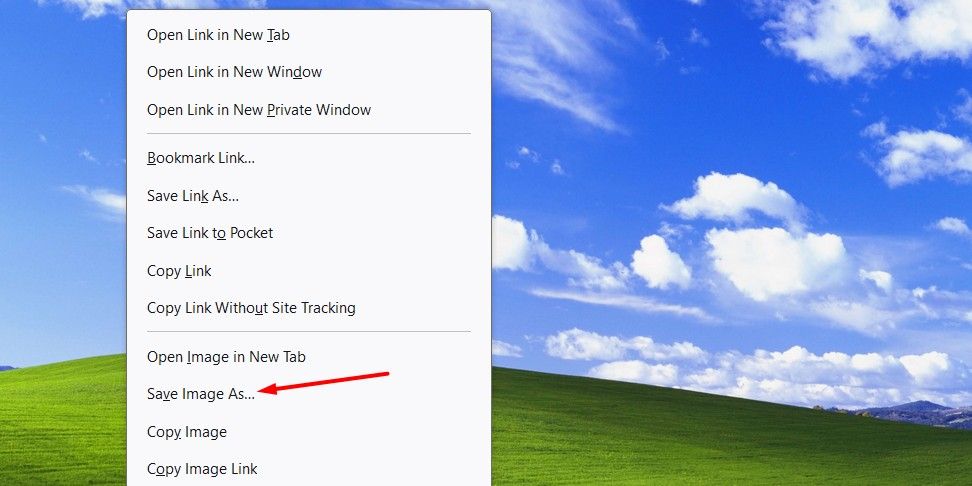
Программы для Windows, мобильные приложения, игры - ВСЁ БЕСПЛАТНО, в нашем закрытом телеграмм канале - Подписывайтесь:)
Перейдите в папку, где сохранено изображение, щелкните его правой кнопкой мыши и выберите «Установить как фон рабочего стола».
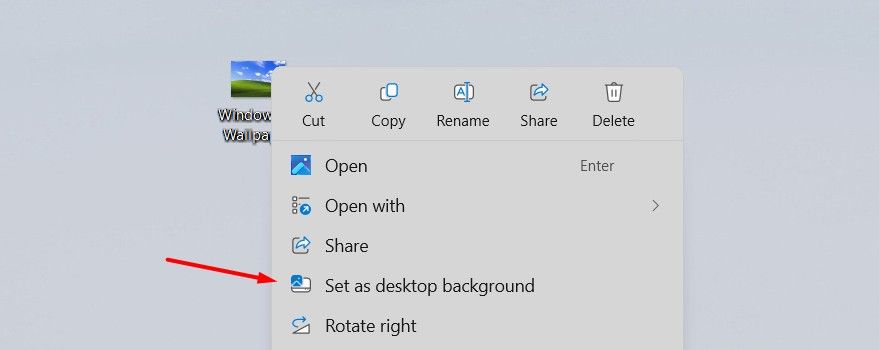
Настройте панель задач
После применения фона рабочего стола следующая задача — придать панели задач стиль Windows XP.
Для начала откройте «Настройки» с помощью Windows+i и выберите «Персонализация» > «Панель задач» > «Поведение панели задач». Нажмите значок раскрывающегося списка рядом с пунктом «Выравнивание панели задач» и выберите «По левому краю».
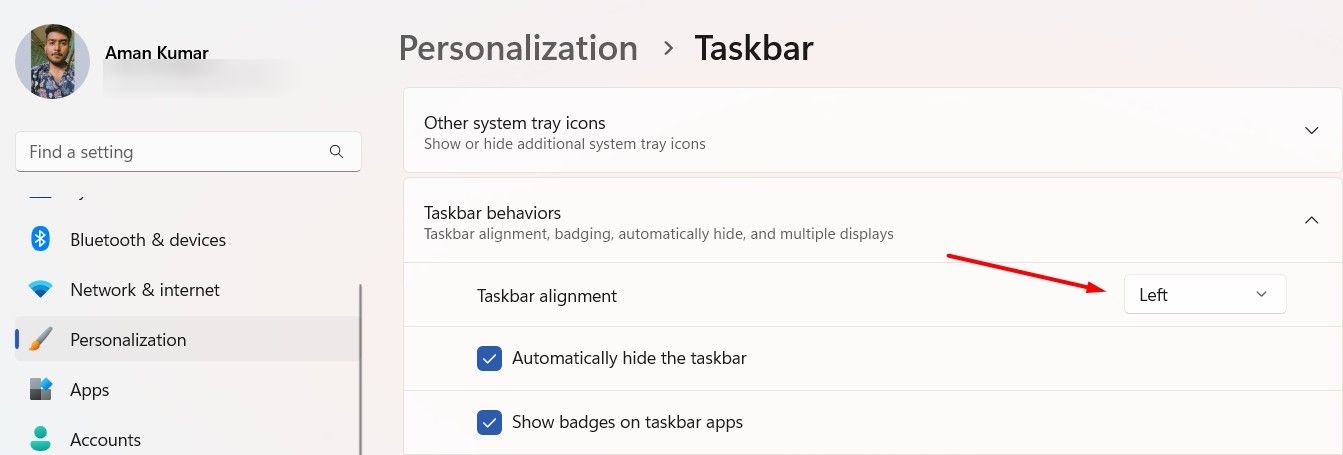
Затем вам необходимо загрузить RetroBar — бесплатное приложение, которое оформляет панель задач темами. Загрузите последнюю версию в разделе «Выпуск» справа.
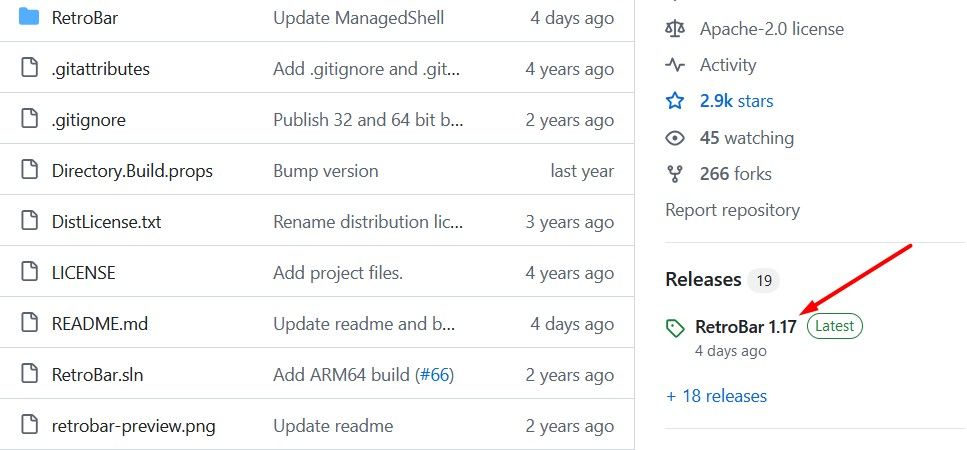
Щелкните файл «RetroBar.64-bit.zip» в разделе «Ресурсы».
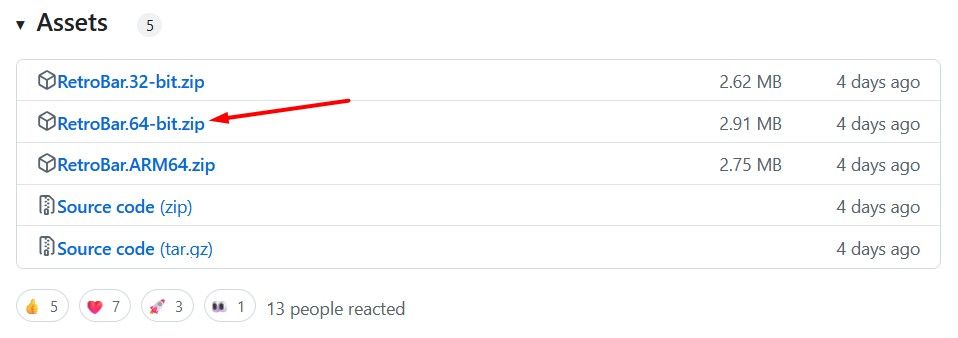
Извлеките загруженный файл и откройте исполняемый файл RetroBar. Когда появится диалоговое окно Microsoft Defender SmartScreen, нажмите «Подробнее» и выберите «Все равно выполнить».
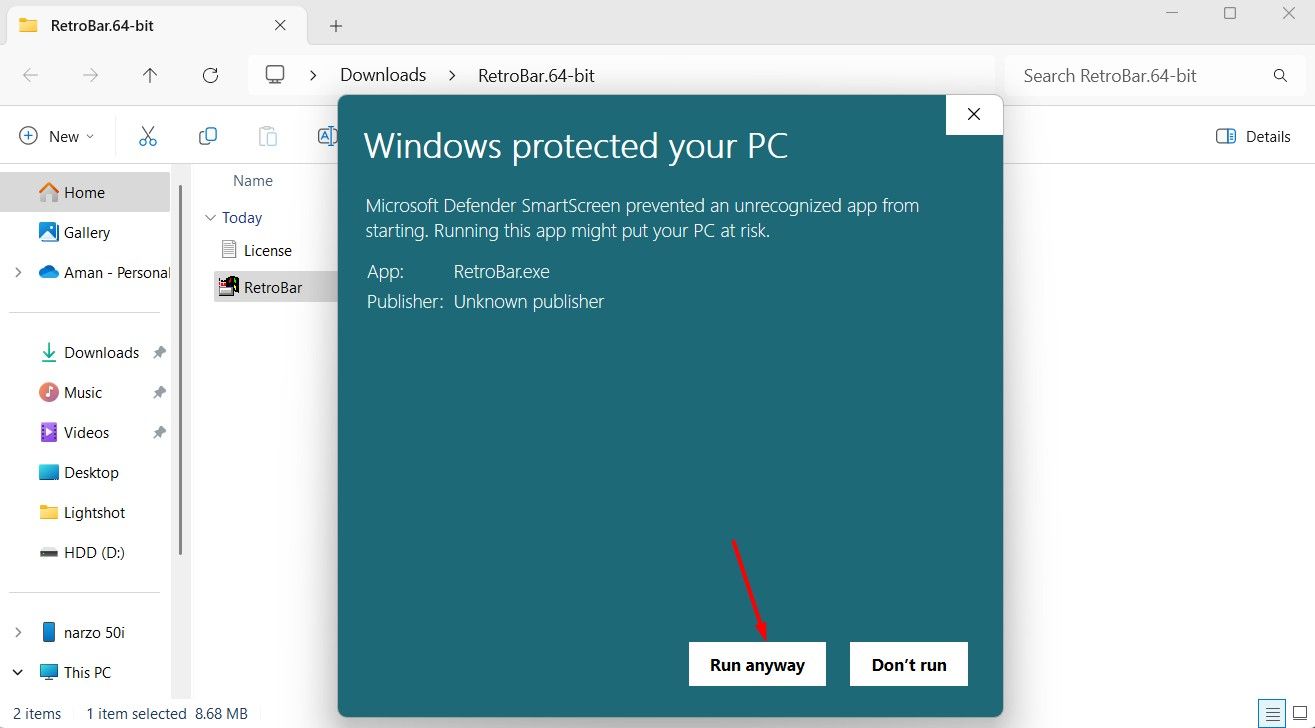
Теперь вам будет предложено установить среду выполнения .NET Desktop; нажмите «Да», чтобы дать свое разрешение. Это может занять некоторое время, в зависимости от скорости вашего интернета. После завершения загрузки откройте загруженный файл и завершите установку среды выполнения рабочего стола Windows.
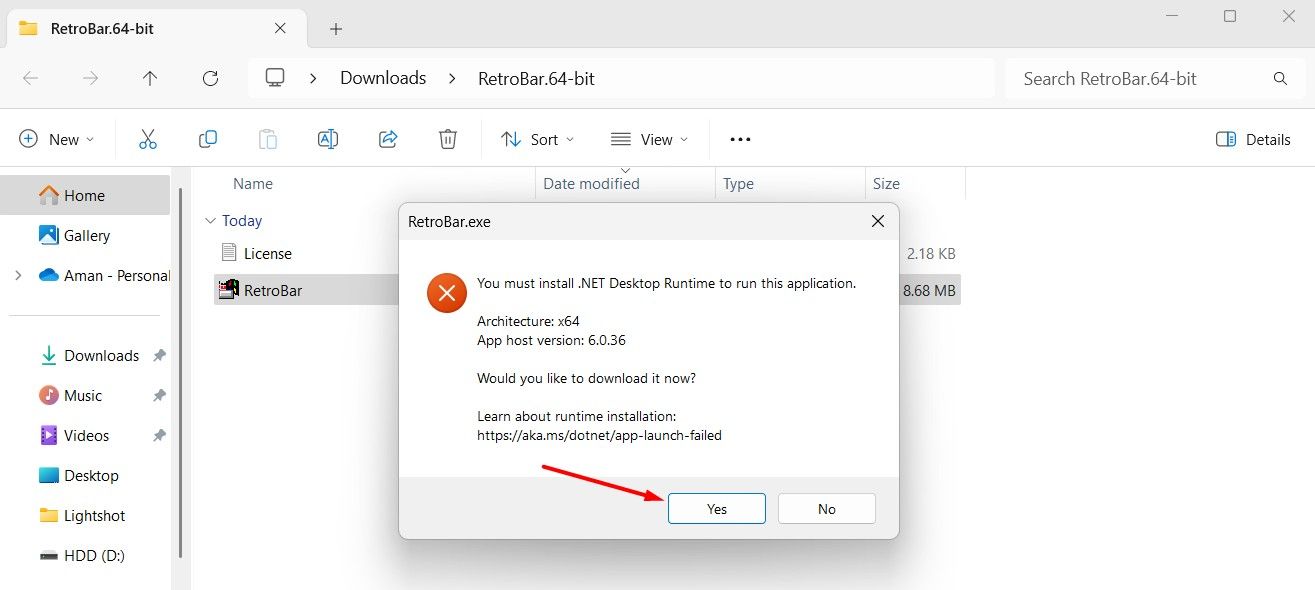
Затем снова откройте исполняемый файл RetroBar. Вы увидите изменение внешнего вида панели задач, хотя изначально она будет больше напоминать панель задач Windows 98.
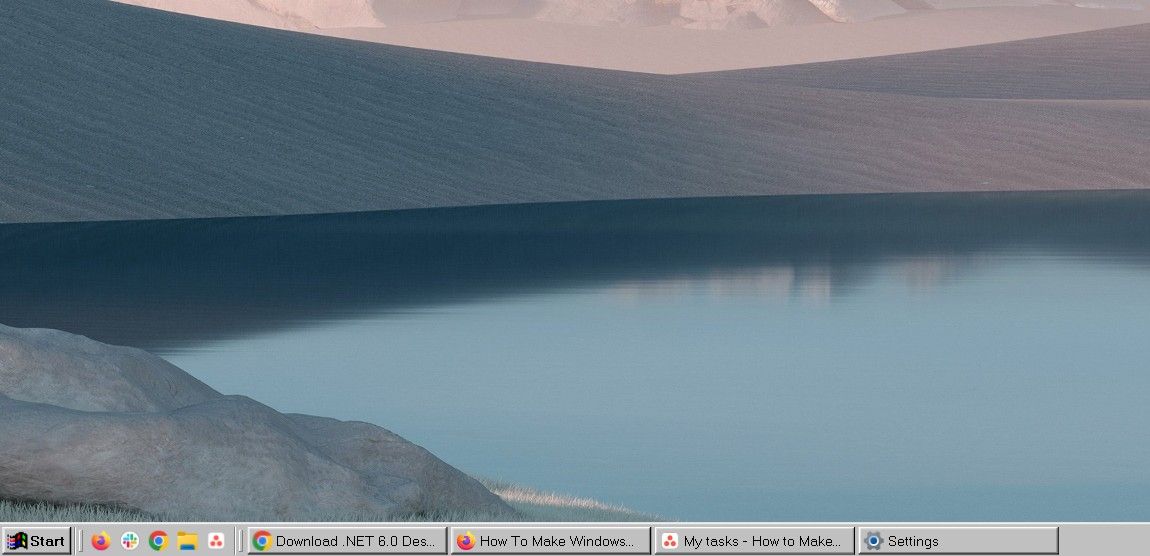
Чтобы придать ему вид Windows XP, щелкните правой кнопкой мыши панель задач и выберите «Свойства».
В окне свойств RetroBar щелкните раскрывающийся значок рядом с элементом «Тема» и выберите «Windows XP Blue». Кроме того, установите флажки «Разрешить сглаживание шрифтов» и «Показать предварительный просмотр Windows (миниатюры)».
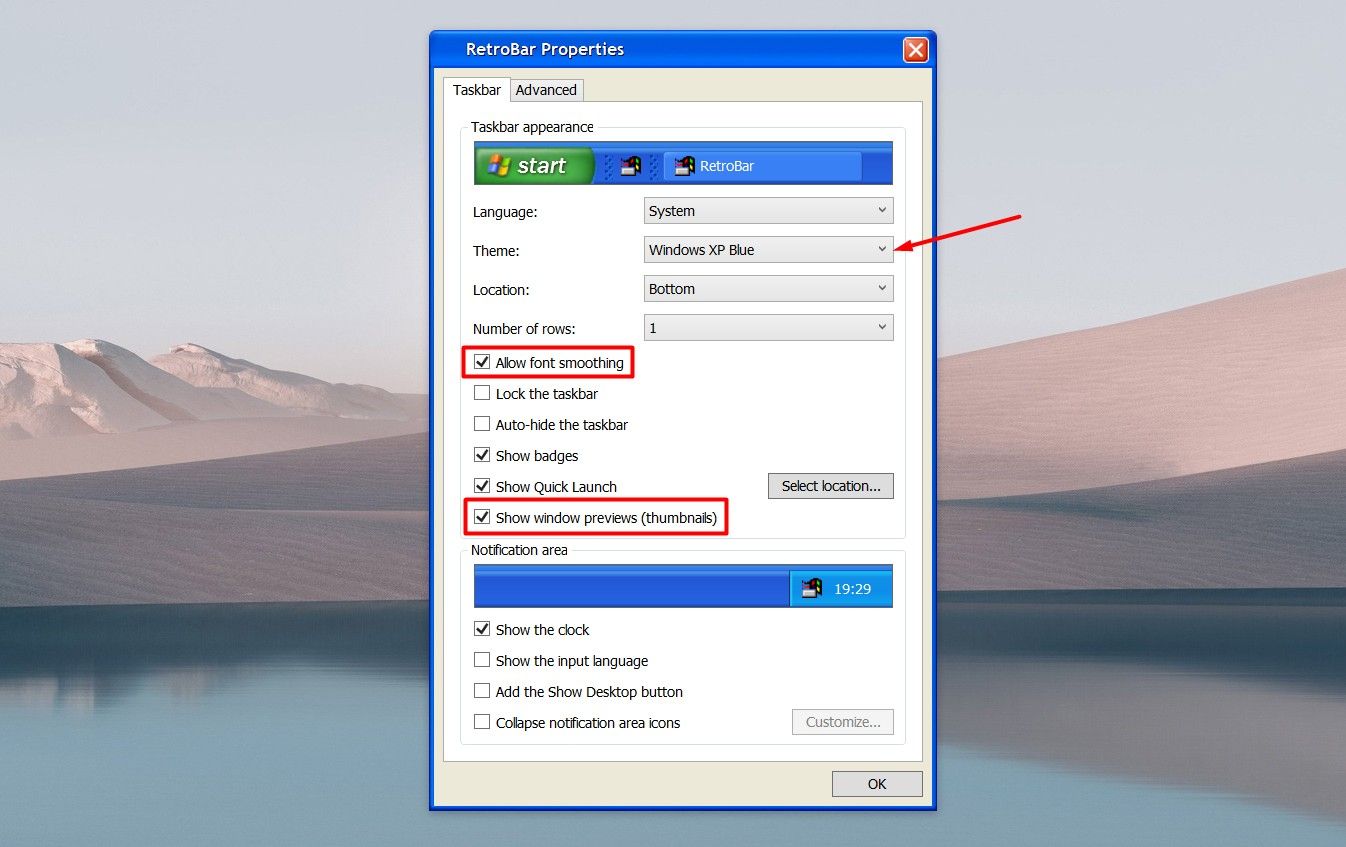
Перейдите на вкладку «Дополнительно» и установите флажок «Автоматически запускать при входе в систему». Это гарантирует, что приложение RetroBar запускается автоматически при каждом запуске устройства, поэтому вам не придется открывать его вручную.
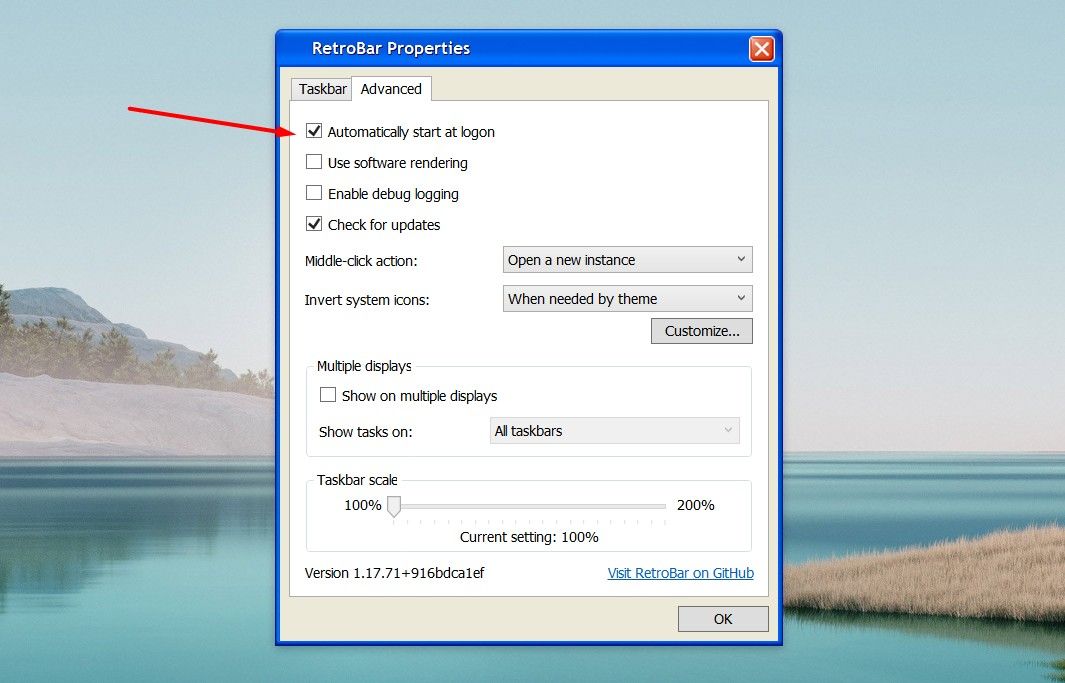
Окно «Свойства» также содержит дополнительные параметры, такие как блокировка панели задач, свертывание значков области уведомлений и многое другое. Я рекомендую изучить каждый вариант, чтобы понять, что они делают, и настроить их в соответствии со своими предпочтениями.
Хотя большая часть вашей панели задач теперь очень напоминает Windows XP, при нажатии на меню «Пуск» по-прежнему открывается дизайн Windows 11. Чтобы получить меню «Пуск» в стиле Windows XP, вам необходимо загрузить приложение Open-Shell.
Нажмите на последнюю доступную версию в разделе «Релизы». На момент написания последняя версия — 4.4.191. Затем щелкните файл «OpenShellSetup_4_4_191.exe» в разделе «Ресурсы». Загрузите файл, откройте его и установите, как любое другое приложение.
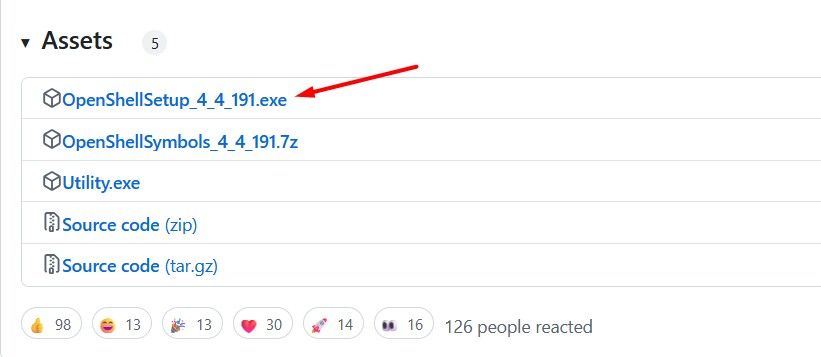
После завершения установки щелкните меню «Пуск» в левой части панели задач, и появится окно настроек Open-Shell. Выберите вариант «Классический с двумя столбцами» и установите флажок «Показать все настройки».
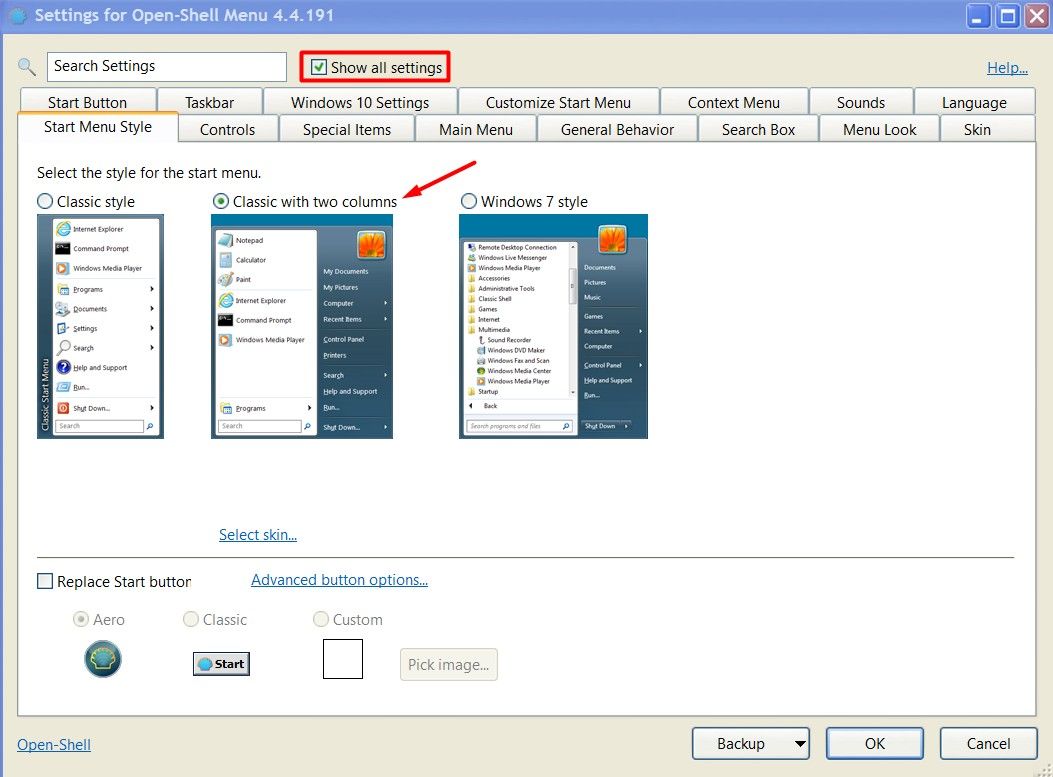
Затем перейдите на вкладку «Скин» и выберите «Windows XP Luna» в раскрывающемся меню «Скин». В разделе «Параметры скина» вы найдете несколько других настроек, таких как отображение изображения пользователя, имени пользователя и т. д. Вы можете по очереди включать или отключать эти параметры, чтобы настроить внешний вид по своему вкусу.
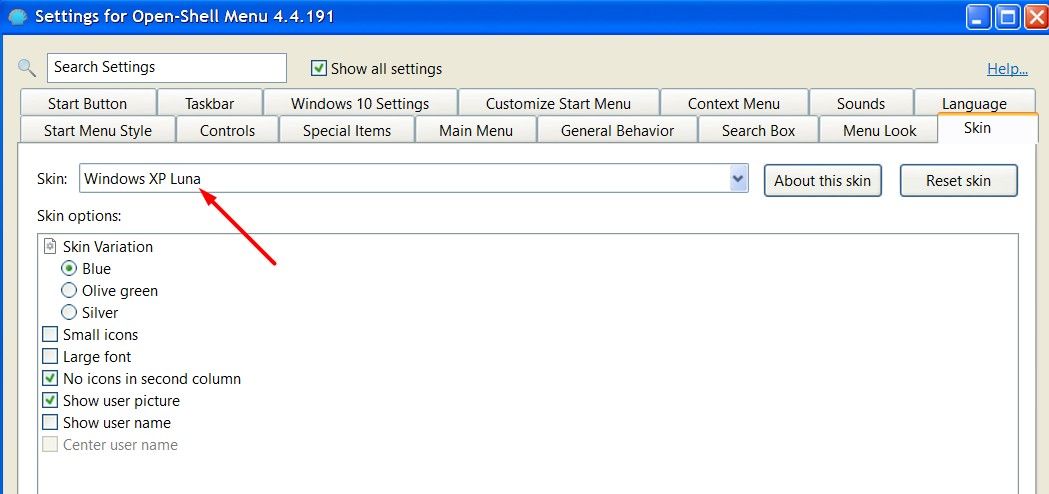
Теперь перейдите на вкладку «Вид меню» и измените значение «Смещение вертикального положения» примерно на 15–20. Эта настройка уменьшает разрыв между значком меню «Пуск» и самим меню. На мой взгляд, лучше всего было установить значение 16, но вы можете настроить это значение в соответствии с вашим дисплеем.
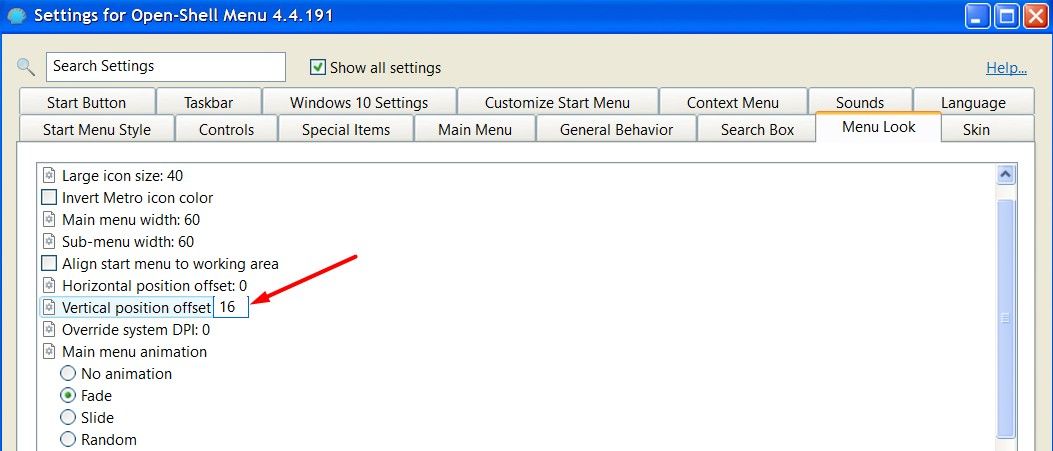
Это все, что вам нужно сделать, чтобы преобразить меню «Пуск». В настройках Open-Shell есть множество дополнительных опций, которые вы можете настроить в соответствии со своими предпочтениями.
Измените кнопки и значки окон
В качестве завершающего штриха вы можете сделать кнопки окон похожими на кнопки в Windows XP. Для этого вам понадобится WindowBlinds 11.
К сожалению, в отличие от двух других приложений, которые вы использовали до сих пор, WindowBlinds 11 стоит 29,99 долларов. Тем не менее, программа предлагает 30-дневную бесплатную пробную версию. Если вы похожи на меня и просто хотите, чтобы Windows XP выглядела несколько дней, прежде чем вернуться к внешнему виду Windows 11 по умолчанию, бесплатная пробная версия должна работать отлично. В противном случае вы можете выбрать платный план.
После того, как вы загрузили приложение, установите его на свой компьютер. После установки откройте приложение, нажмите «Стиль» на левой боковой панели, выберите «Luna» из вариантов справа и нажмите «Применить стиль к рабочему столу».
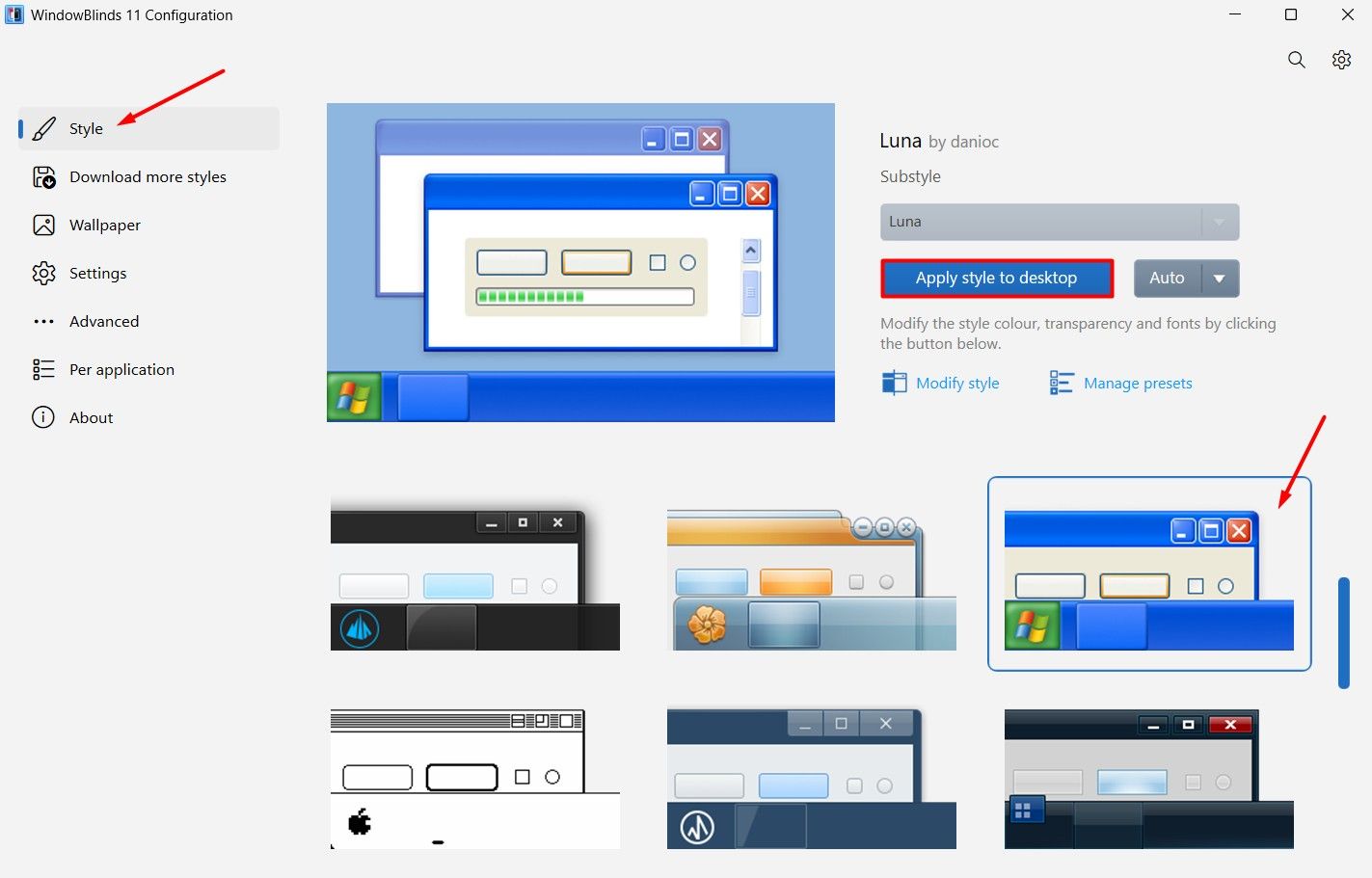
Вот и все! Вы заметите, что значки Windows 11 были заменены значками Windows XP. Изменения также появятся в других областях, таких как Проводник, где значки имен дисков и индикаторы емкости хранилища теперь напоминают классический стиль Windows XP.
![]()
Однако вы увидите изменения значков только в собственных приложениях Windows, таких как Панель управления. Все сторонние приложения, например браузеры, продолжат использовать собственные кнопки.
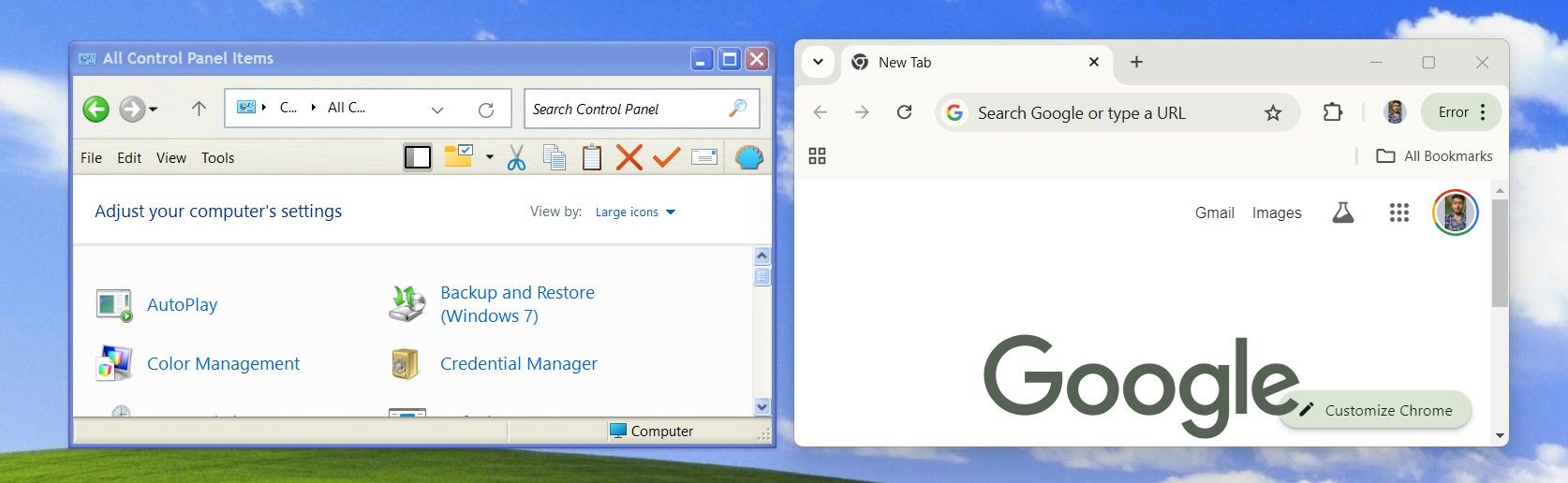
Вот и все — вид Windows XP на вашем компьютере с Windows 11. Чувствуешь ностальгию, не так ли? Когда вы будете готовы вернуться к стандартному внешнему виду Windows 11, просто удалите все приложения, которые вы установили во время этого процесса.
Программы для Windows, мобильные приложения, игры - ВСЁ БЕСПЛАТНО, в нашем закрытом телеграмм канале - Подписывайтесь:)
